3 способа создать потрясающие рамки в Google Документах

Узнайте, как добавить границы в Документы Google, включая создание рамок с помощью таблиц или изображений. Эффективные решения внутри!
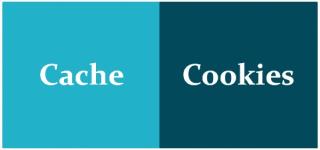
У вас может быть много вопросов об очистке кеша и файлов cookie в Chrome для оптимизации вашего браузера, но знаете ли вы, что этот кеш и файлы cookie могут оказаться полезными. Вся ваша информация для входа, избранное и веб-настройки сохраняются в кеше и файлах cookie, и их удаление может быть немного раздражающим процессом. Если есть определенный сайт, который вызывает у вас проблемы, вы можете удалить, вы можете очистить файлы cookie Chrome и кэш только для одного сайта.
Для чего нужны файлы cookie и кеш браузера?

Файлы cookie браузера предназначены для того, чтобы помочь веб-сайту отслеживать ваши посещения и работу. Многие веб-сайты используют файлы cookie, чтобы отслеживать товары в корзине покупателя во время навигации по сети. Без файлов cookie каждый раз, когда вы нажимаете на новое соединение в Интернете, ваша корзина покупок сбрасывается на ноль. Файлы cookie также могут использоваться веб-сайтом для записи вашего последнего посещения или для записи вашей информации для входа. Большинство людей считают это полезным для сохранения паролей на часто посещаемых страницах или просто для того, чтобы они знали, что они посещали или скачивали в прошлом.
С другой стороны, веб-кеш (или кеш браузера ) - это технология временного хранения веб-базы данных, например HTML-страницы и изображения, для уменьшения потребления полосы пропускания, нагрузки на сервер и воспринимаемой задержки. Кэш - это просто набор загруженных данных, которые помогают отображать веб-страницу, а система веб-кеширования хранит копии документов, которые проходят через нее.
Шаги по очистке файлов cookie и кеша Chrome только для одного сайта
Чтобы очистить файлы cookie и кеш Chrome для одного сайта, Google предоставил пользователю безопасные параметры. Загрузить сайт, очистить данные серверной части и затем загрузить чистую версию сайта несложно. Есть способы даже отключить куки . Но помните, что вам нужно будет снова ввести свои учетные данные после очистки файлов cookie и кеша Chrome.
Этот метод прост и удобен в использовании, но он удаляет данные только с одного конкретного веб-сайта, а не с поддоменов или связанных сайтов. Шаги по очистке файлов cookie и кеша Chrome только для одного сайта:
Шаг 1. Откройте браузер Google Chrome и загрузите сайт, а затем щелкните значок в виде замка в левом углу адресной строки.
Шаг 2 : Появится контекстное меню, в котором вам нужно будет нажать «Настройки сайта».
Шаг 3. Откроется новая вкладка, в которой перечислены все данные об использовании и разрешения. Найдите и нажмите кнопку с названием «Очистить данные».
Шаг 4: Появится всплывающее окно подтверждения, в котором вы должны нажать «Очистить данные».

Шаг 5 : Нажмите F5, чтобы обновить веб-сайт, и Chrome загрузит новый кеш и файлы cookie с сервера.
Вышеупомянутый метод должен использоваться только для удаления кеша и файлов cookie с одного конкретного веб-сайта. Если ваш браузер плохо себя ведет на всех сайтах, вы можете удалить все кеши и данные cookie.
Альтернативный способ очистки файлов cookie и кеша Chrome
Есть еще один способ удалить файлы cookie и кеш Chrome с веб-сайта и связанных с ним страниц. Это не очистит кеш DNS Chrome, но избавится от файлов cookie и кеша, принадлежащих веб-сайту и его поддоменам.
Шаг 1. Откройте браузер Chrome, введите в адресной строке chrome: // settings / content / all и нажмите клавишу Enter.
Шаг 2: Найдите сайт, который вы хотите очистить, и щелкните по нему.

Шаг 3 : Затем нажмите кнопку «Очистить данные».
Шаг 4. Еще раз нажмите «Очистить данные» в окне подтверждения.
Шаг 5 : Затем щелкните значок с тремя точками рядом с веб-сайтом и снова нажмите «Очистить данные».
Шаг 6: Это очистит хромированные файлы cookie и кеш, принадлежащие веб-сайту и всем поддоменам и связанным сайтам.
Последнее слово о шагах по очистке файлов cookie и кеша Chrome только для одного сайта
Кэш и файлы cookie играют важную роль в серфинге в Интернете и часто оказываются полезными. Но если вам трудно загрузить одну конкретную страницу или кажется, что один веб-сайт начинает работать некорректно, вы всегда можете воспользоваться инструкциями по очистке файлов cookie и кеша Chrome только для одного сайта.
Следуйте за нами в социальных сетях - Facebook и YouTube . По любым вопросам или предложениям, пожалуйста, дайте нам знать в разделе комментариев ниже. Мы будем рады предложить вам решение. Мы регулярно публикуем советы и рекомендации, а также решения общих проблем, связанных с технологиями.
Узнайте, как добавить границы в Документы Google, включая создание рамок с помощью таблиц или изображений. Эффективные решения внутри!
Это полное руководство о том, как изменить тему, цвета и многое другое в Windows 11 для создания потрясающего рабочего стола.
iPhone завис на домашних критических оповещениях? В этом подробном руководстве мы перечислили различные обходные пути, которые вы можете использовать, чтобы исправить ошибку «Домой хочет отправить критические оповещения iPhone». Узнайте полезные советы и решения.
Zoom - популярная служба удаленного сотрудничества. Узнайте, как добавить изображение профиля вместо видео, чтобы улучшить свою конфиденциальность.
Откройте для себя эффективные стратегии получения баллов Microsoft Rewards. Зарабатывайте на поисках, играх и покупках!
Изучите эффективные методы решения неприятной проблемы с бесконечным экраном загрузки Skyrim, гарантируя более плавный и бесперебойный игровой процесс.
Я внезапно не могу работать со своим сенсорным экраном, на который жалуется HID. Я понятия не имею, что поразило мой компьютер. Если это вы, вот несколько исправлений.
Прочтите это полное руководство, чтобы узнать о полезных способах записи вебинаров в реальном времени на ПК. Мы поделились лучшим программным обеспечением для записи вебинаров, а также лучшими инструментами для записи экрана и видеозахвата для Windows 10, 8, 7.
Вы случайно нажали кнопку доверия во всплывающем окне, которое появляется после подключения вашего iPhone к компьютеру? Вы хотите отказаться от доверия этому компьютеру? Затем просто прочтите эту статью, чтобы узнать, как отменить доверие к компьютерам, которые вы ранее подключали к своему iPhone.
Хотите знать, как транслировать «Аквамен», даже если он недоступен для потоковой передачи в вашей стране? Читайте дальше, и к концу статьи вы сможете насладиться Акваменом.








